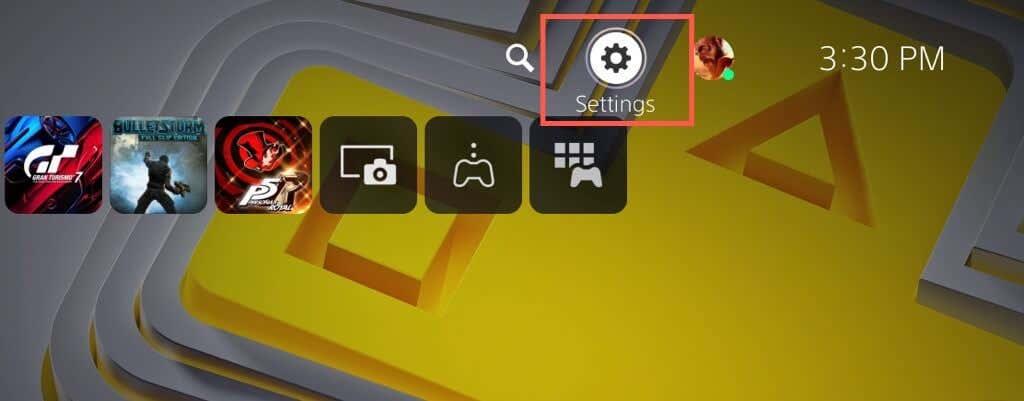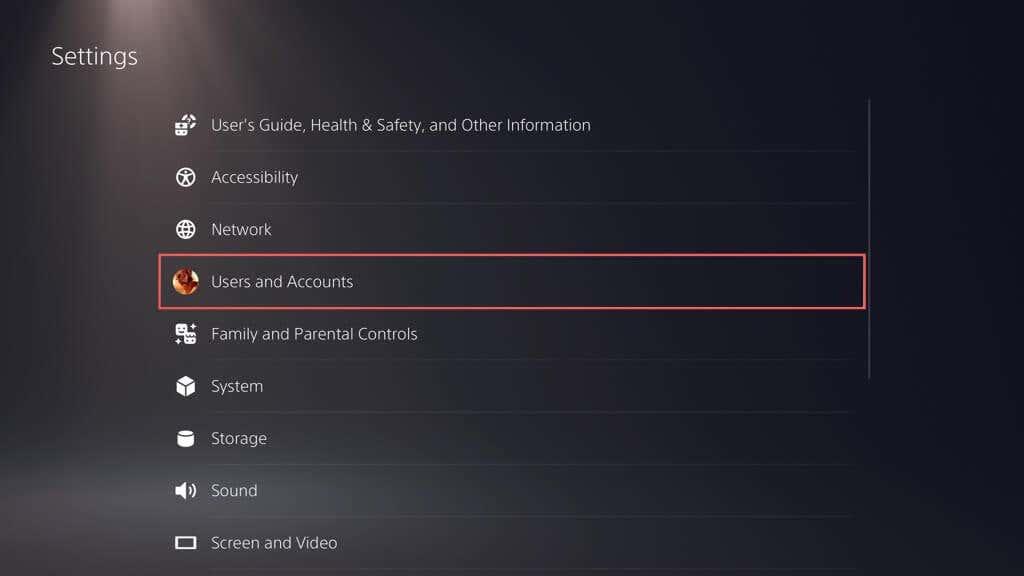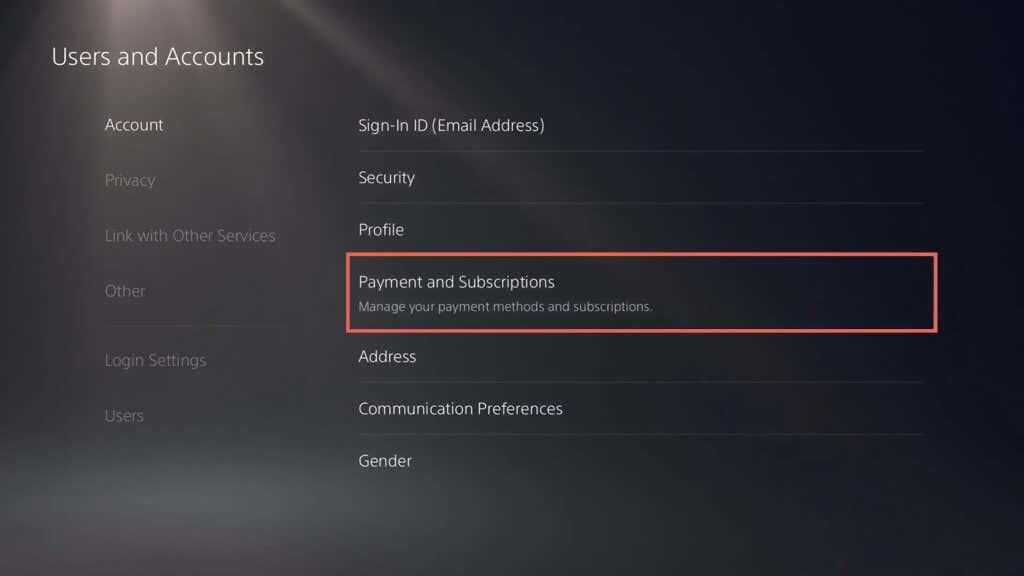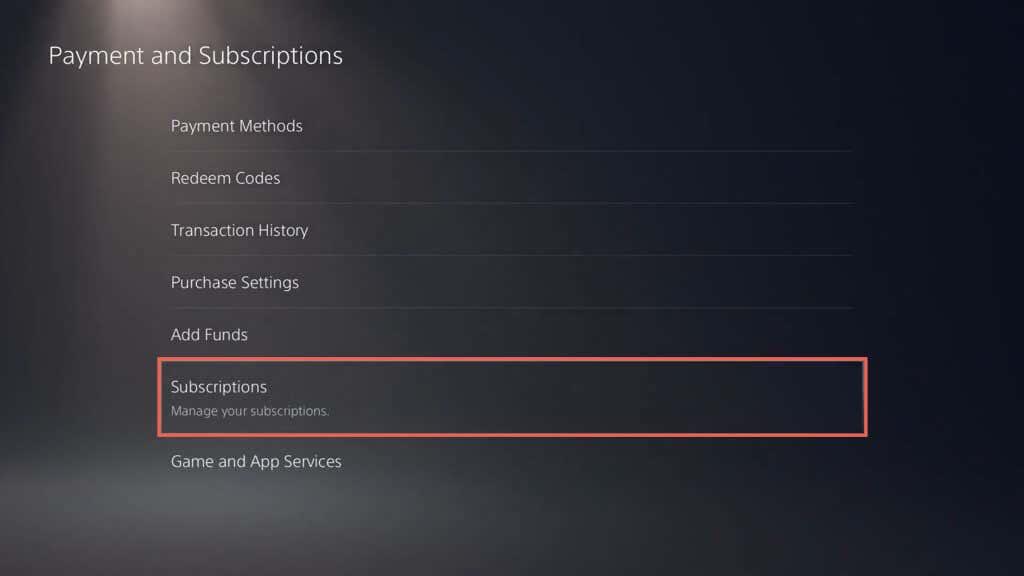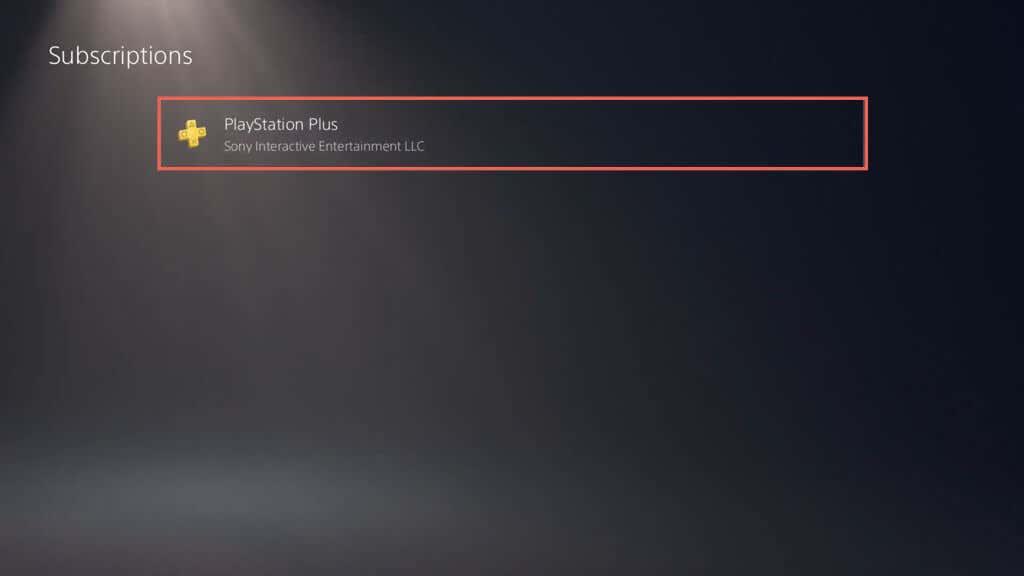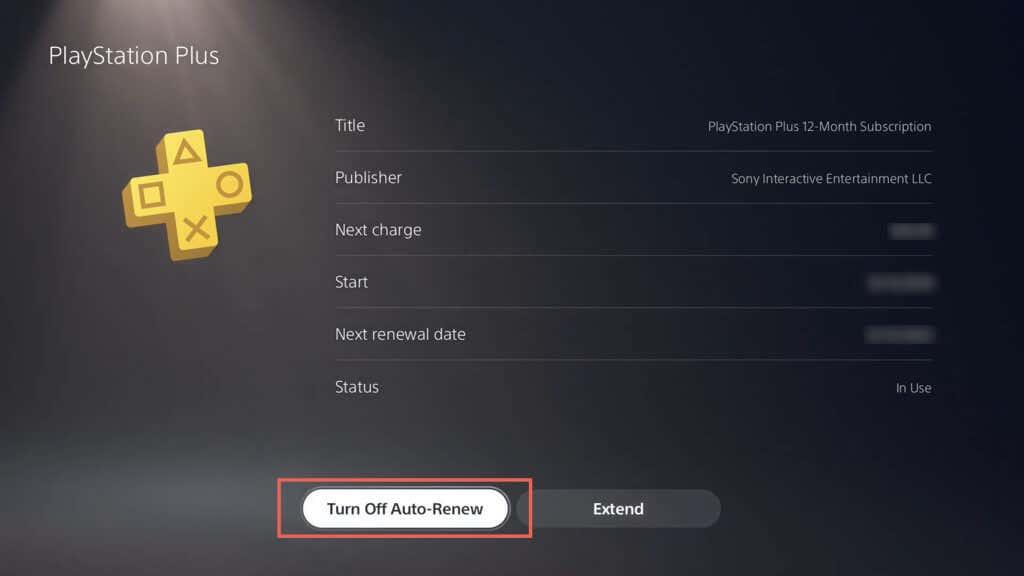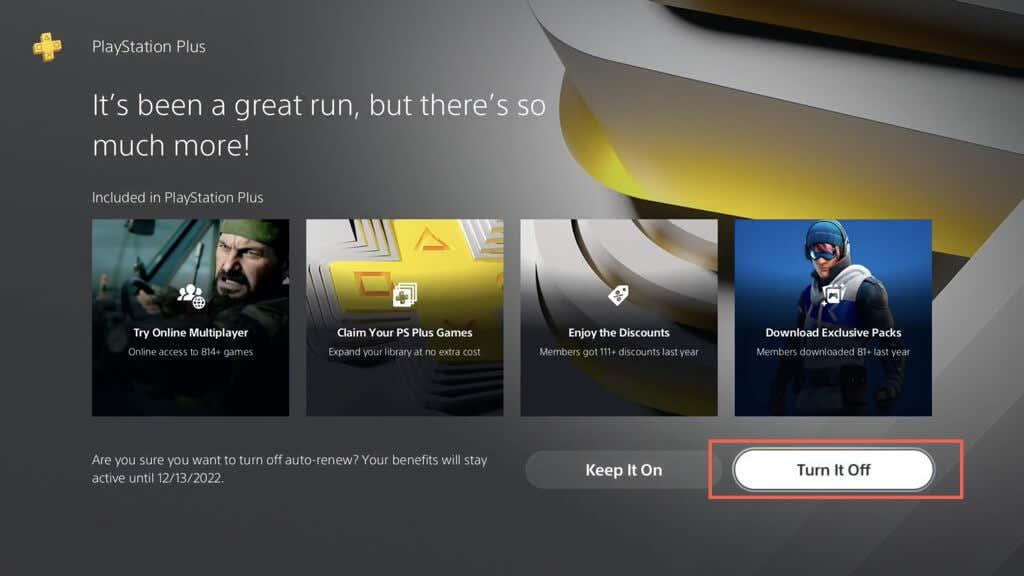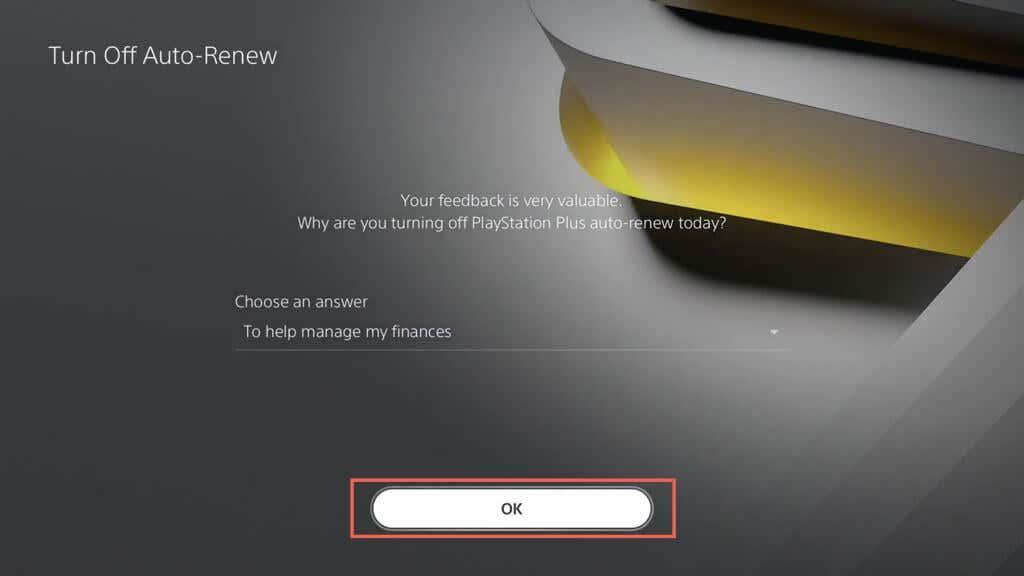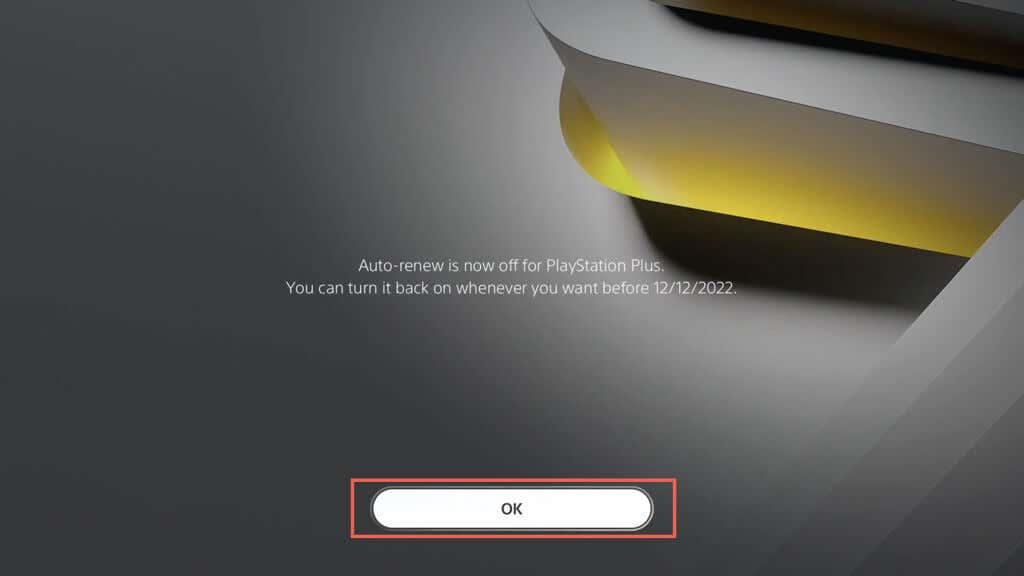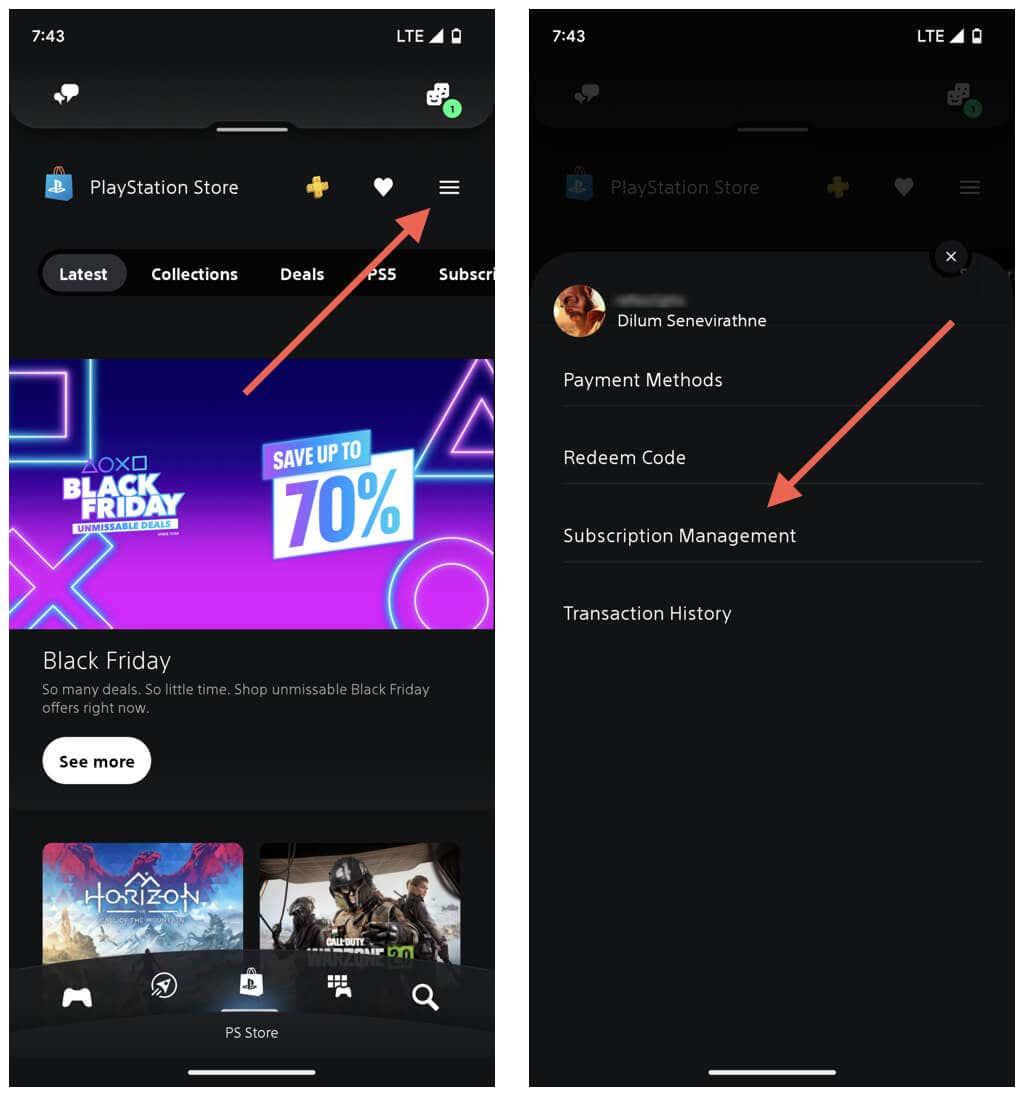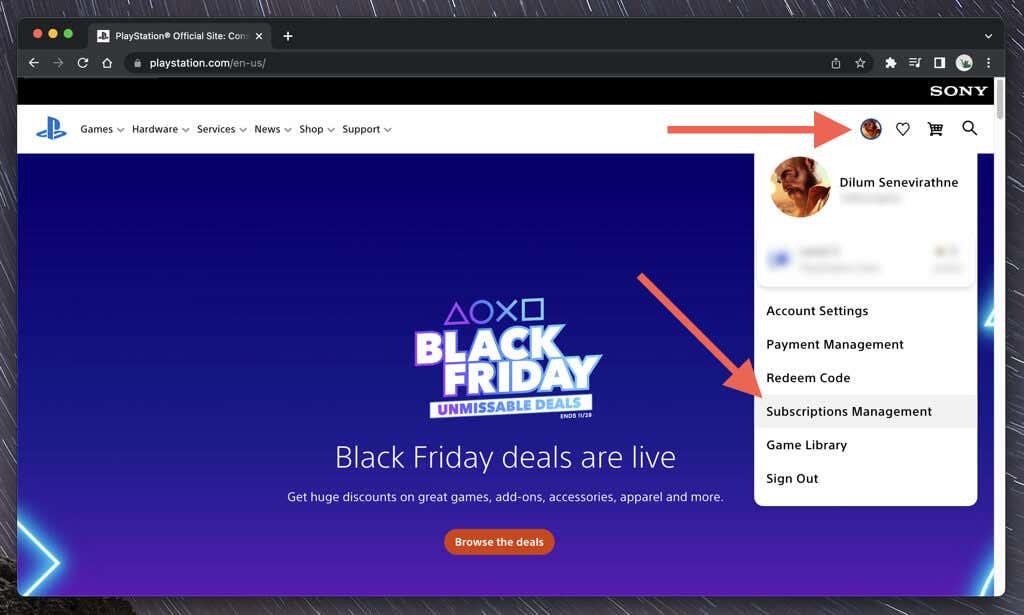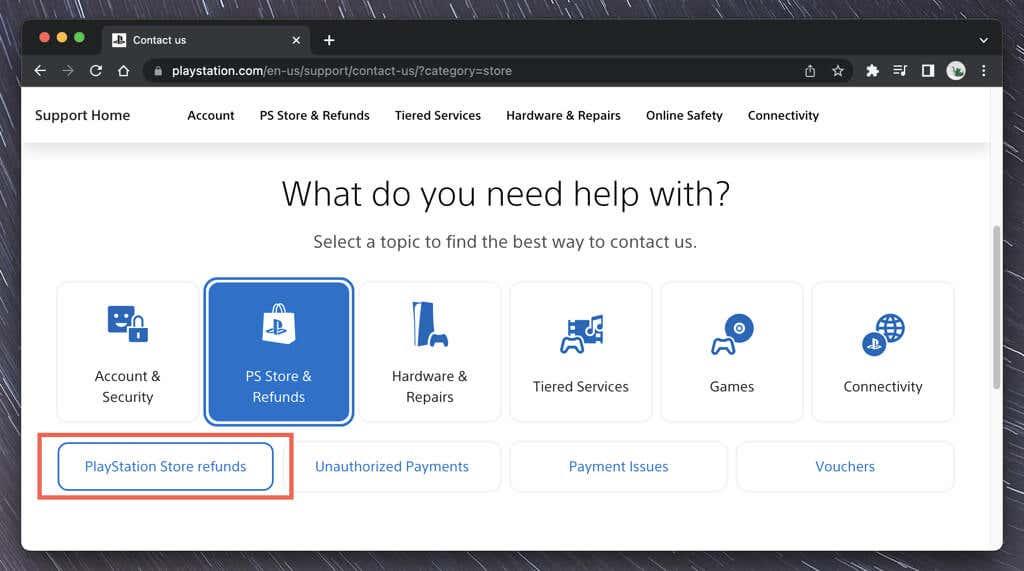Δεν υπάρχει αμφιβολία ότι μια συνδρομή στο PlayStation Plus έχει απίστευτη σχέση ποιότητας-τιμής. Εκτός από το διαδικτυακό παιχνίδι πολλών παικτών, λαμβάνετε νέα παιχνίδια κάθε μήνα δωρεάν, πρόσθετες εκπτώσεις σε προσφορές στο PlayStation Store και εφεδρικά αντίγραφα αποθήκευσης cloud για αποθήκευση παιχνιδιών.
Εάν είστε συνδρομητής PlayStation Plus Extra ή Premium , μπορείτε επίσης να αποκτήσετε πρόσβαση σε εκατοντάδες κλασικά παιχνίδια μέσω του PlayStation Now .

Ωστόσο, το PS Plus δεν είναι για όλους. Εάν δεν σας ενδιαφέρουν τα παιχνίδια για πολλούς παίκτες, προτιμάτε να δημιουργήσετε τη δική σας βιβλιοθήκη παιχνιδιών και δεν σας αρέσει η πίεση ενός ολοένα αυξανόμενου ανεκτέλετου, είναι καλύτερα να μην ξοδέψετε επιπλέον πιάτα για μια συνδρομή στο PS Plus.
Μάθετε να ακυρώνετε τη συνδρομή PlayStation Plus Essentials, Extra ή Premium σε ένα PlayStation 5/4, την εφαρμογή PS ή ένα πρόγραμμα περιήγησης ιστού.
Τι συμβαίνει όταν ακυρώνετε τη συνδρομή σας στο PS Plus
Μπορείτε να ακυρώσετε τη συνδρομή σας στο PlayStation Plus ανά πάσα στιγμή μέσω ενός PlayStation 5 ή PlayStation 4. Εάν δεν έχετε πρόσβαση στην κονσόλα PlayStation, μπορείτε να το κάνετε μέσω της εφαρμογής PS ή ενός προγράμματος περιήγησης ιστού.
Υπάρχουν πολλά πράγματα που πρέπει να έχετε κατά νου πριν προχωρήσετε:
- Μπορείτε να ακυρώσετε μόνο την αυτόματη ανανέωση, πράγμα που σημαίνει ότι θα λαμβάνετε όλα τα προνόμια του PS Plus μέχρι το τέλος της τρέχουσας περιόδου συνδρομής. Για παράδειγμα, εάν έχετε εννέα μήνες σε μια ετήσια συνδρομή, θα συνεχίσετε να έχετε πρόσβαση σε αυτήν για τρεις μήνες ακόμη. Μπορείτε να επεκτείνετε τη διάρκεια με μη αυτόματες πληρωμές εάν θέλετε.
- Θα χάσετε την πρόσβαση σε όλα τα δωρεάν μηνιαία παιχνίδια από το PS Plus μετά τη λήξη της περιόδου συνδρομής. Μπορείτε να τα πάρετε πίσω εάν αποφασίσετε να εγγραφείτε ξανά. Ωστόσο, τα βιντεοπαιχνίδια με έκπτωση και τα αποκλειστικά πακέτα που έχετε αγοράσει και εξαργυρώσει θα παραμείνουν προσβάσιμα.
- Οι αποθηκευτικές ρυθμίσεις παιχνιδιών που έχετε ανεβάσει στον διαδικτυακό χώρο αποθήκευσης PlayStation Plus θα παραμείνουν για έξι μήνες μετά τη λήξη της συνδρομής σας. Κατεβάστε τα στην κονσόλα PlayStation για να αποφύγετε την αυτόματη διαγραφή μετά την περίοδο ή εγγραφείτε ξανά στο PS Plus πριν συμβεί αυτό.
- Δεν θα μπορείτε να έχετε πρόσβαση σε διαδικτυακά στοιχεία βιντεοπαιχνιδιών μετά τη λήξη της συνδρομής. Όλα τα βιντεοπαιχνίδια που διαθέτετε μόνο στο διαδίκτυο δεν θα μπορούν να παιχτούν μέχρι να εγγραφείτε ξανά.
- Εάν θέλετε να αναβαθμίσετε ή να υποβαθμίσετε το PS Plus μεταξύ των επιπέδων Essentials, Extra και Premium, μπορείτε να το κάνετε αυτό χωρίς να ακυρώσετε το τρέχον πρόγραμμα. Ακολουθήστε τις παρακάτω οδηγίες για να αποκτήσετε πρόσβαση στις λεπτομέρειες της συνδρομής σας στο PS Plus και επιλέξτε την επιλογή Αλλαγή προγράμματος .
Σημείωση : Μπορείτε να ζητήσετε έκπτωση από τη Sony εάν έχετε ακόμα εντός 14 ημερών από την εγγραφή σας στο PlayStation Plus. Περισσότερα για αυτό παρακάτω.
Ακυρώστε τη συνδρομή PlayStation Plus μέσω PS5/PS4
Σε ένα Sony PlayStation 5 ή 4 , μπορείτε να μεταβείτε στον πίνακα διαχείρισης λογαριασμού της κονσόλας για να ακυρώσετε τη συνδρομή σας στο PS Plus. Να κάνω αυτό:
- Επιλέξτε το εικονίδιο Ρυθμίσεις στην επάνω δεξιά γωνία της αρχικής οθόνης του PS5. Σε ένα PS4, πατήστε το κουμπί Επάνω στο D-pad του χειριστηρίου και επιλέξτε Ρυθμίσεις .
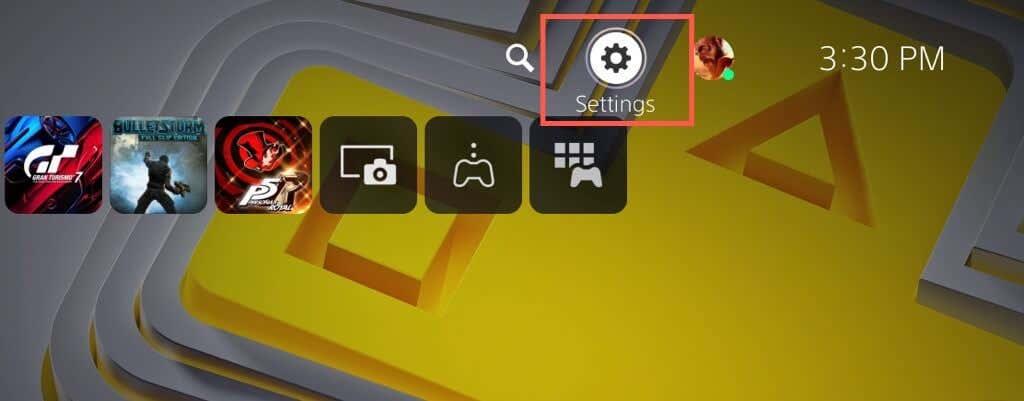
- Κάντε κύλιση προς τα κάτω στο μενού Ρυθμίσεις και εισαγάγετε την κατηγορία Χρήστες και λογαριασμοί (PS5) ή Διαχείριση λογαριασμού (PS4).
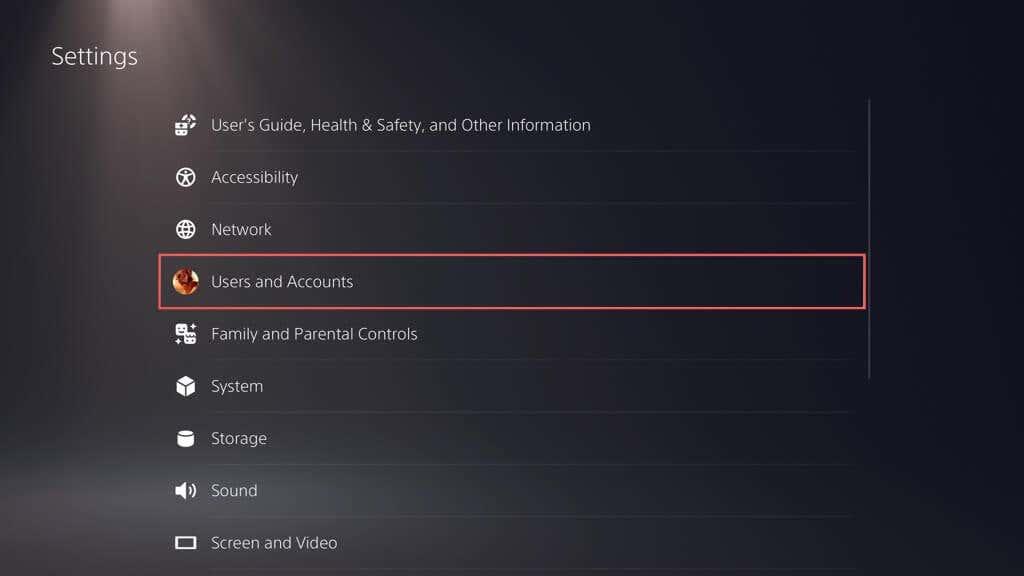
- Επιλέξτε Λογαριασμός > Πληρωμή και συνδρομή s (PS5) ή Πληροφορίες λογαριασμού (PS4).
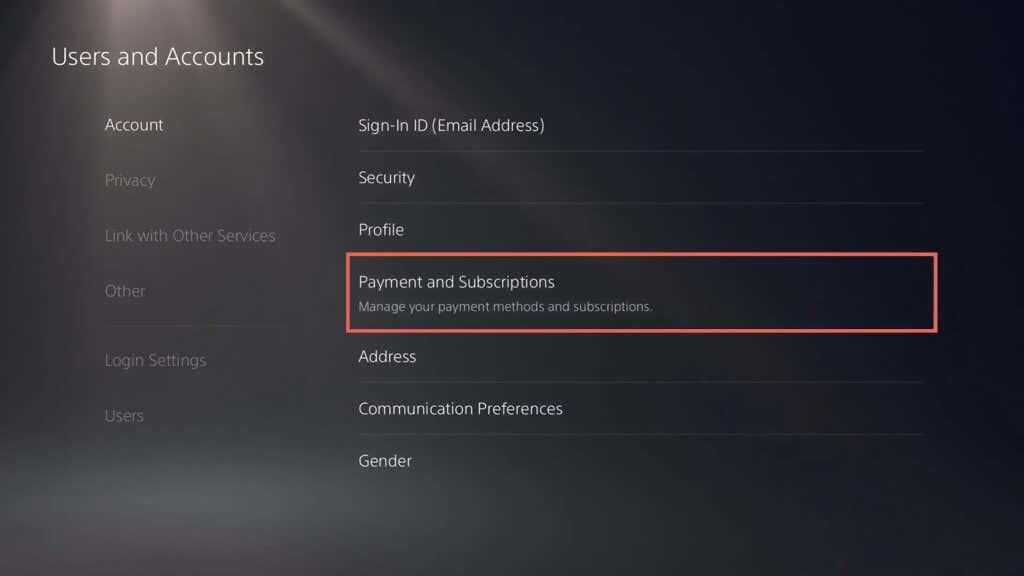
- Επιλέξτε Συνδρομές (PS5) ή Συνδρομές PlayStation (PS4).
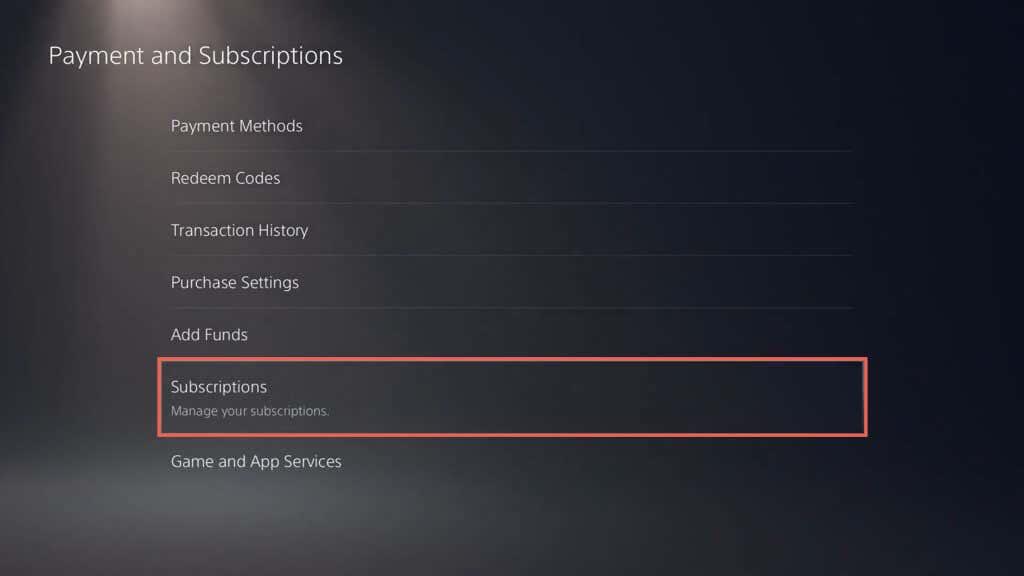
- Επιλέξτε PlayStation Plus στη λίστα συνδρομητικών υπηρεσιών για να εμφανιστεί μια σελίδα που περιλαμβάνει πληροφορίες σχετικές με τη συνδρομή σας στο PS Plus, όπως τον τύπο πληρωμής και την ημερομηνία αυτόματης ανανέωσης.
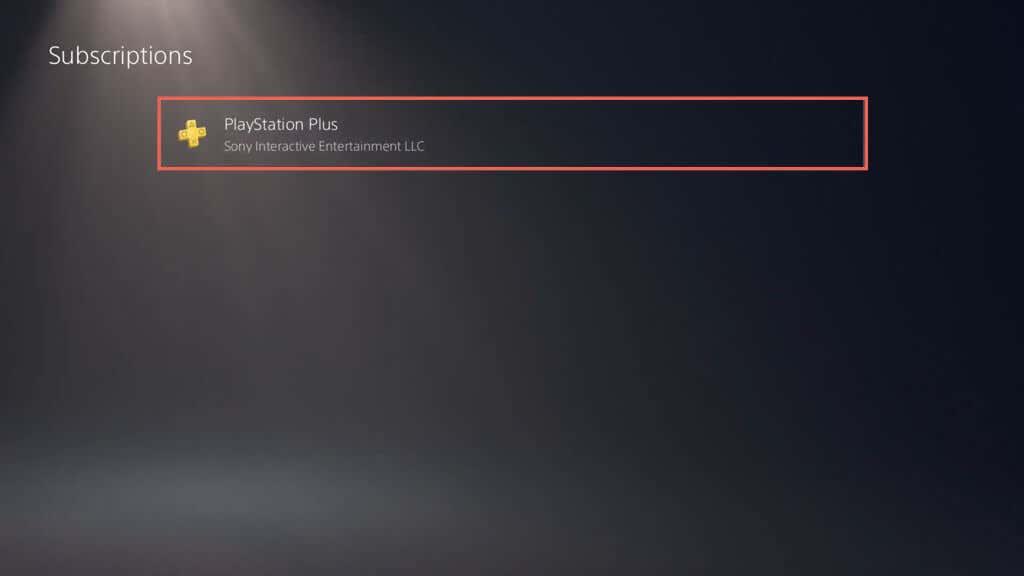
- Επιλέξτε Απενεργοποίηση αυτόματης ανανέωσης .
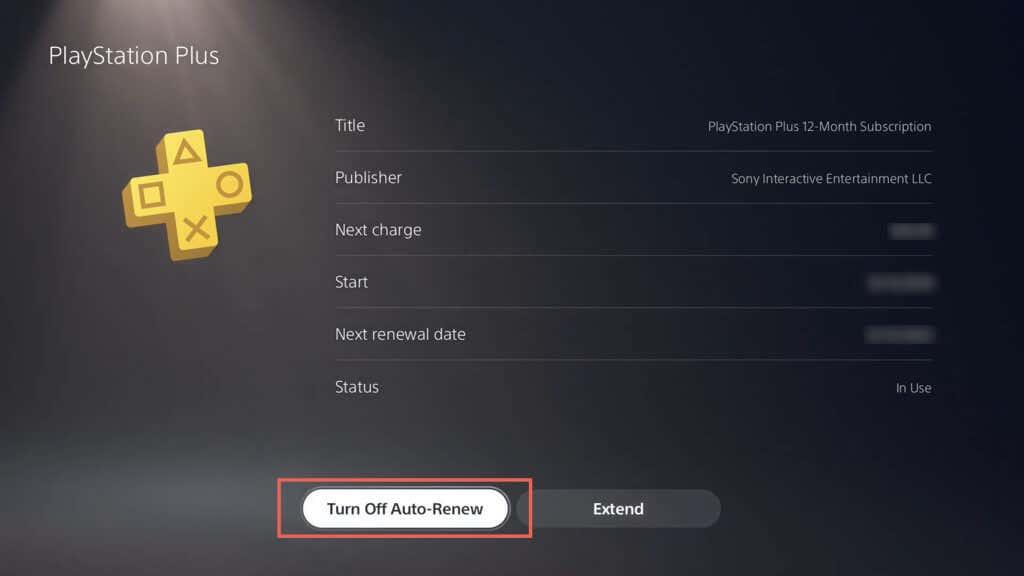
- Επιλέξτε Turn If Off .
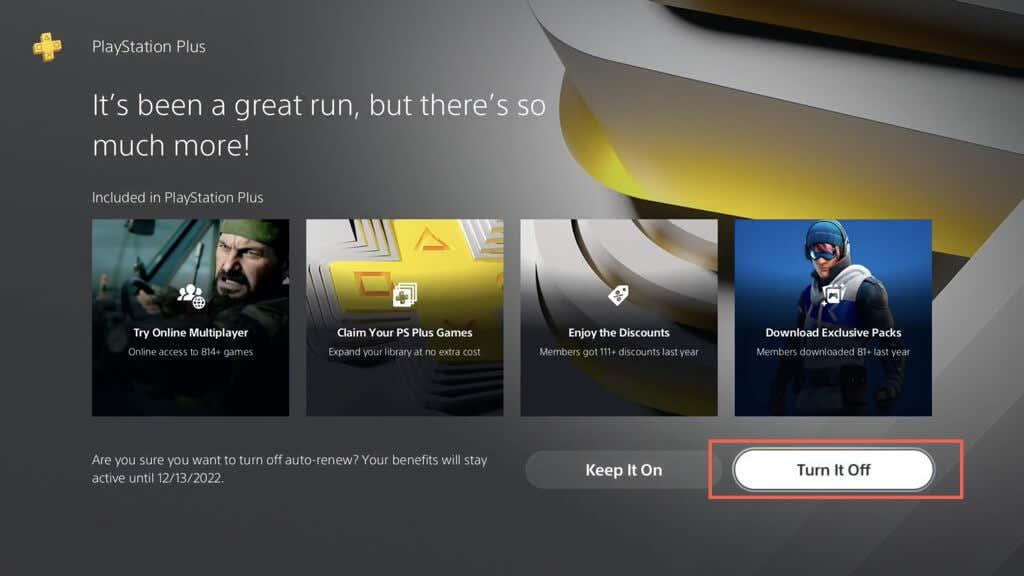
- Δώστε έναν λόγο—π.χ., δεν είμαι ευχαριστημένος με τα Μηνιαία παιχνίδια — και επιλέξτε OK .
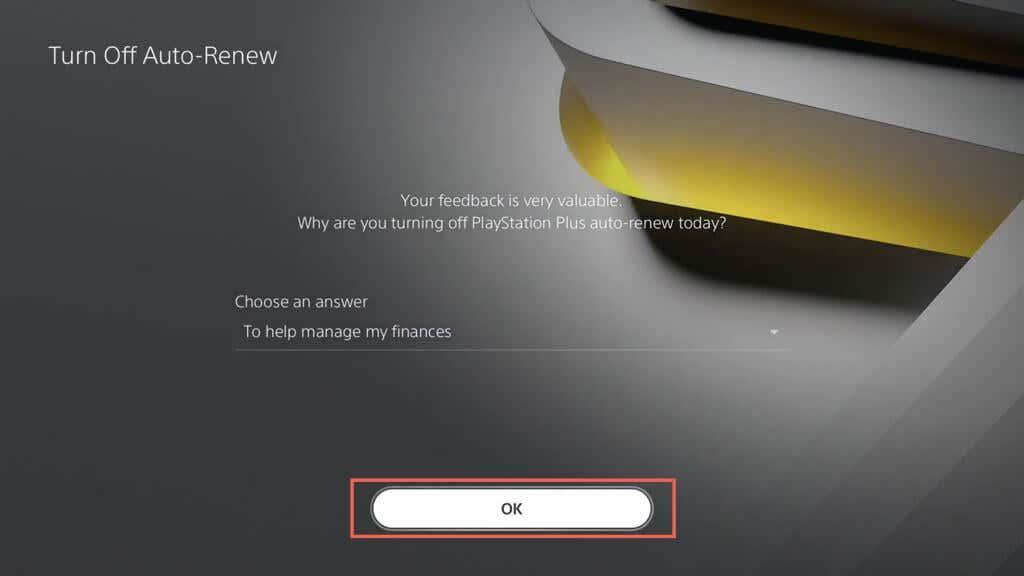
- Επιλέξτε OK για να οριστικοποιήσετε την ακύρωση συνδρομής PS Plus.
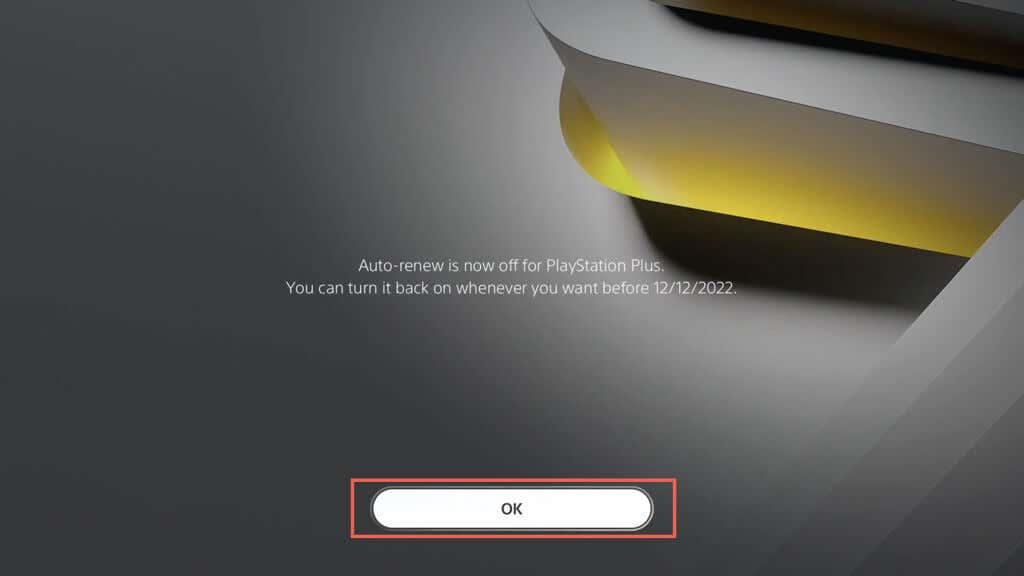
Εάν θέλετε να ενεργοποιήσετε ξανά τη συνδρομή σας στο PS Plus πριν από την ημερομηνία λήξης, επισκεφτείτε ξανά την παραπάνω σελίδα και επιλέξτε Ενεργοποίηση αυτόματης ανανέωσης . Εναλλακτικά, χρησιμοποιήστε την επιλογή Επέκταση για να παρατείνετε τη διάρκεια της συνδρομής σας με μη αυτόματο τρόπο.
Ακυρώστε τη συνδρομή PlayStation Plus μέσω της εφαρμογής PS
Εάν έχετε ρυθμίσει την εφαρμογή PS στο Android ή το iPhone σας, μπορείτε να τη χρησιμοποιήσετε για να ακυρώσετε τη συνδρομή σας στο PlayStation Plus. Μεταβείτε στην καρτέλα PlayStation Store , πατήστε το εικονίδιο Μενού (τρεις στοιβαγμένες γραμμές) και επιλέξτε Διαχείριση συνδρομών .
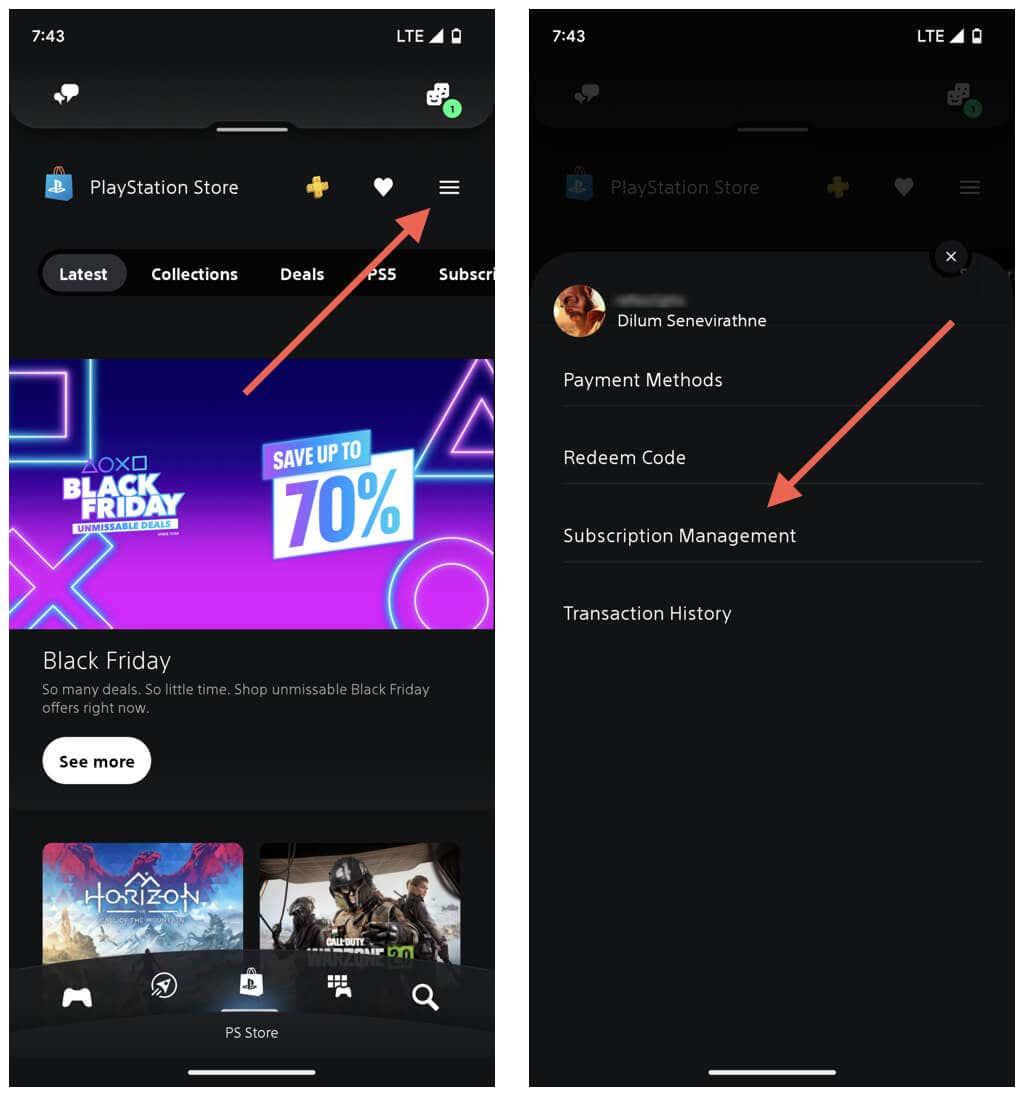
Στη λίστα συνδρομητικών υπηρεσιών που ακολουθεί, πατήστε Απενεργοποίηση αυτόματης ανανέωσης δίπλα στο PlayStation Plus . Για να εγγραφείτε ξανά στην υπηρεσία, επιστρέψτε στην ίδια οθόνη και πατήστε Ενεργοποίηση αυτόματης ανανέωσης . Ή, επιλέξτε Επέκταση για πληρωμή και παράταση της διάρκειας της συνδρομής μη αυτόματα.
Ακυρώστε την αυτόματη ανανέωση του PS Plus μέσω του ιστότοπου του PlayStation
Εάν δεν έχετε πρόσβαση σε κονσόλα PlayStation ή δεν έχετε ρυθμίσει την εφαρμογή PS στο τηλέφωνό σας, μπορείτε να χρησιμοποιήσετε ένα πρόγραμμα περιήγησης ιστού σε επιτραπέζιο ή κινητή συσκευή για να ακυρώσετε τη συνδρομή σας στο PS Plus.
Απλώς συνδεθείτε στο PlayStation.com με τα διαπιστευτήριά σας PSN. Εάν ο λογαριασμός απαιτεί έλεγχο ταυτότητας δύο παραγόντων, πρέπει να επαληθεύσετε ότι είστε εσείς εισάγοντας τον κωδικό που λαμβάνετε στο τηλέφωνό σας. Στη συνέχεια, επιλέξτε το πορτρέτο του προφίλ σας στην επάνω αριστερή γωνία της οθόνης και επιλέξτε Διαχείριση συνδρομών .
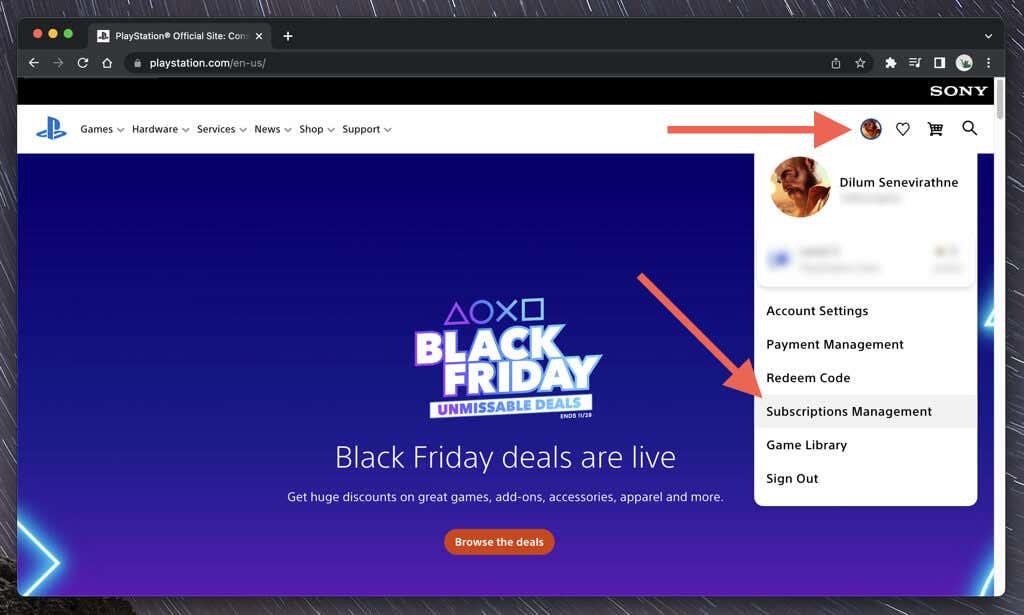
Στη λίστα συνδρομητικών υπηρεσιών που ακολουθεί, επιλέξτε το κουμπί Απενεργοποίηση αυτόματης ανανέωσης δίπλα στο PlayStation Plus . Για να εγγραφείτε ξανά στην υπηρεσία ή να παρατείνετε τη διάρκεια μη αυτόματα, επιστρέψτε στην ίδια οθόνη και επιλέξτε Ενεργοποίηση αυτόματης ανανέωσης ή Επέκταση .
Επιστροφή χρημάτων για τη συνδρομή σας στο PlayStation Plus
Εάν έχετε ακόμα εντός 14 ημερών από την εγγραφή σας στο PlayStation Plus, επικοινωνήστε με την Υποστήριξη του PlayStation για επιστροφή χρημάτων . Το ποσό που επιστρέφεται θα αφαιρεθεί με βάση τη δραστηριότητά σας στο PS Plus, όπως τον αριθμό των δωρεάν παιχνιδιών που έχετε παίξει και τον χρόνο που αφιερώσατε σε πολλούς παίκτες.
Για να το κάνετε αυτό, επισκεφτείτε τη σελίδα Υποστήριξης Επικοινωνίας του PlayStation μέσω ενός προγράμματος περιήγησης ιστού σε επιτραπέζιο ή κινητή συσκευή και συνδεθείτε με τα διαπιστευτήρια του λογαριασμού σας στο PlayStation Network. Στη συνέχεια, επιλέξτε PS Store & Refunds > Επιστροφές χρημάτων PlayStation Store .
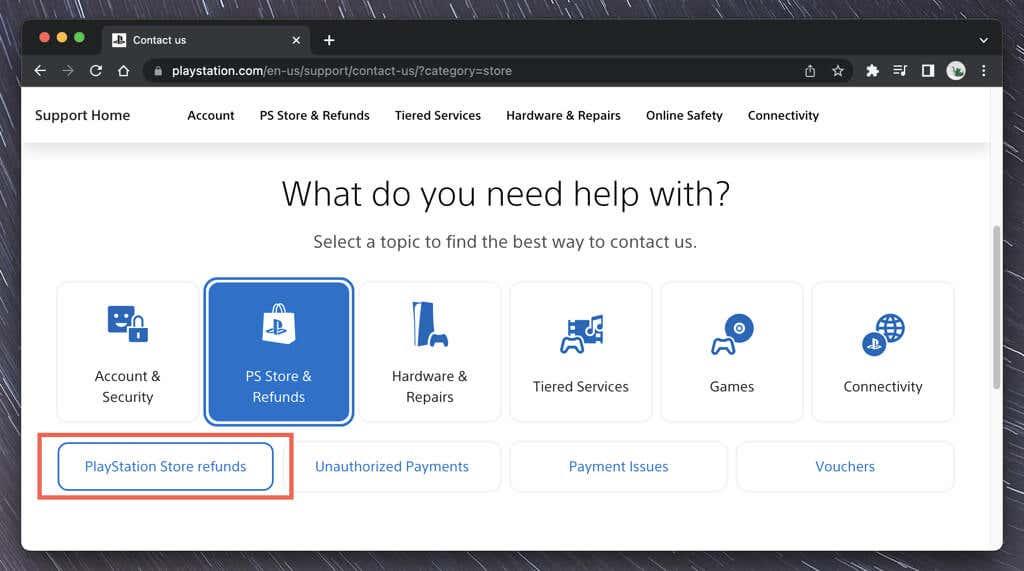
Συζητήστε με τον Βοηθό επιστροφής χρημάτων σχετικά με την ακύρωση του PS Plus και περιμένετε έως ότου η Sony επεξεργαστεί την επιστροφή χρημάτων σας. Θα πιστωθείτε πίσω στην πηγή χρηματοδότησης που χρησιμοποιήσατε για να πραγματοποιήσετε την πληρωμή ή να λάβετε το ποσό στο πορτοφόλι σας στο PlayStation Store.
Σημείωση : Εάν χρησιμοποιείτε την εφαρμογή PS στο τηλέφωνό σας, μπορείτε να μεταβείτε στις Ρυθμίσεις > Υποστήριξη για να επικοινωνήσετε με την Υποστήριξη του PlayStation. Ωστόσο, θα πρέπει και πάλι να συνδεθείτε μέσω ενός προγράμματος περιήγησης ιστού και να ακολουθήσετε τα παραπάνω βήματα για να ξεκινήσετε την επιστροφή χρημάτων.
Η συνδρομή σας στο PlayStation Plus έχει πλέον ακυρωθεί
Η ακύρωση της συνδρομής σας στο PlayStation Plus είναι γρήγορη και εύκολη. Απλώς λάβετε υπόψη τα πιθανά μειονεκτήματα του παιχνιδιού στο PlayStation 5 ή 4 χωρίς συνδρομή στο PS Plus και θα είστε εντάξει.
Μην ξεχνάτε ότι μπορείτε να ενεργοποιήσετε την αυτόματη ανανέωση, να επεκτείνετε με μη αυτόματο τρόπο την περίοδο της συνδρομής σας ή να ζητήσετε επιστροφή χρημάτων εάν έχετε συμπληρώσει 14 ημέρες από την εγγραφή σας.
Μειώστε το κόστος παιχνιδιών PlayStation
Αν και το PS Plus είναι υπέροχο, ίσως είναι ένα κόστος που δεν μπορείτε να αντέξετε οικονομικά. Αν ναι, ακυρώστε το. Μπορείτε πάντα να εγγραφείτε ξανά αργότερα.
Επιπλέον, το gaming μπορεί να είναι ένα ακριβό χόμπι, ειδικά αν σας αρέσει να αγοράζετε παιχνίδια σε κυκλοφορία. Γιατί να μην δοκιμάσετε να αγοράσετε μεταχειρισμένα παιχνίδια PS4 ή PS5 για να εξοικονομήσετε χρήματα;